В наше современное время электронная почта стала очень важным средством коммуникации. Большинство людей имеют почтовый ящик на Gmail - одной из самых популярных почтовых платформ в мире. Создание гиперссылки на свой почтовый ящик может быть очень полезным, потому что это позволяет другим людям отправлять вам сообщения всего одним кликом.
Чтобы добавить гиперссылку на свой почтовый ящик Gmail, вам понадобится знать свой email-адрес. После этого вы сможете создать гиперссылку, которая будет открывать окно нового сообщения, с предварительно введенным адресом электронной почты.
Для создания гиперссылки на почтовый ящик Gmail, вы должны использовать элемент <a> - тег якоря. Добавьте атрибут href и укажите адрес электронной почты с префиксом "mailto:". Например, <a href="mailto:yourname@gmail.com">. Вы также можете добавить текст, который будет отображаться в гиперссылке, внутри открывающего и закрывающего тегов. Например, <a href="mailto:yourname@gmail.com">Напишите мне</a>.
Как создать гиперссылку на почтовый ящик Gmail
Гиперссылка на почтовый ящик Gmail позволяет пользователям сразу перейти к написанию нового письма или открытию почтового ящика без необходимости ввода адреса вручную. Чтобы создать гиперссылку на почтовый ящик Gmail, следуйте следующим шагам:
| 1. | Откройте текстовый редактор и вставьте следующий код: |
<a href="mailto:адрес_почтового_ящика@gmail.com">Отправить письмо</a> | |
| 2. | Замените "адрес_почтового_ящика@gmail.com" на ваш реальный адрес электронной почты Gmail. |
| 3. | Сохраните файл с расширением ".html" и откройте его в любом веб-браузере. |
| 4. | Когда пользователь щелкает на ссылке "Отправить письмо", откроется новое окно или вкладка в браузере с новым письмом в вашем почтовом ящике Gmail. |
Теперь вы можете добавить эту гиперссылку на вашу веб-страницу, электронную подпись или любой другой документ для удобства перехода к вашему почтовому ящику Gmail.
Открыть Gmail и войти в свой аккаунт
Чтобы войти в свой почтовый ящик Gmail, выполните следующие шаги:
- Откройте веб-браузер и введите адрес www.gmail.com в адресной строке.
- Нажмите клавишу Enter на клавиатуре, чтобы перейти на страницу входа в Gmail.
- Введите свой адрес электронной почты (например, example@gmail.com) в поле "Электронная почта" или "Имя пользователя".
- Нажмите кнопку "Далее", чтобы перейти к следующему шагу.
- Введите свой пароль в поле "Пароль".
- Нажмите кнопку "Войти", чтобы получить доступ к своему почтовому ящику Gmail.
Теперь вы можете использовать все функции почты Gmail, отправлять и получать письма, хранить контакты и многое другое!
Найти адрес электронной почты, на который нужно создать ссылку
Прежде чем создавать гиперссылку на почтовый ящик Gmail, вам понадобится найти адрес электронной почты, на который вы хотите создать ссылку. Это может быть ваш собственный адрес электронной почты или адрес другого человека.
Если вы хотите создать ссылку на ваш собственный адрес электронной почты, вы можете найти его, открыв почтовый ящик Gmail. Адрес электронной почты будет отображаться в верхней части страницы, рядом с вашим именем.
Если вы хотите создать ссылку на адрес электронной почты другого человека, вам необходимо получить этот адрес у него. Обычно адрес электронной почты имеет формат "имя@домен.com", где "имя" может быть любым набором символов перед символом "@".
| Примеры адресов электронной почты |
|---|
| john.doe@gmail.com |
| jane.doe@example.com |
| info@company.com |
Убедитесь, что у вас есть правильно записанный адрес электронной почты перед тем, как создавать ссылку. Также помните, что вы должны иметь разрешение владельца адреса электронной почты, если вы планируете использовать его в своей статье или на своем веб-сайте.
Как выделить адрес электронной почты и скопировать его в буфер обмена

Если вы хотите добавить гиперссылку на свой почтовый ящик в Gmail, вам потребуется выделить адрес электронной почты и скопировать его в буфер обмена. Вот как это сделать:
1. Откройте почтовый ящик в Gmail. 2. Найдите адрес электронной почты, который вы хотите выделить и скопировать. 3. Щелкните левой кнопкой мыши и перетащите курсор мыши, чтобы выделить весь адрес электронной почты. 4. Нажмите правую кнопку мыши на выделенном адресе электронной почты. 5. В контекстном меню выберите опцию "Копировать". | 6. Адрес электронной почты будет скопирован в буфер обмена. 7. Теперь вы можете использовать этот адрес, чтобы добавить гиперссылку на свой почтовый ящик в Gmail. 8. Для этого вы можете вставить адрес электронной почты в соответствующее поле при создании гиперссылки. 9. Чтобы вставить адрес электронной почты, нажмите правую кнопку мыши на нужном месте и выберите опцию "Вставить". 10. Адрес электронной почты будет вставлен, и вы сможете использовать его в качестве гиперссылки. |
Таким образом, вы сможете добавить гиперссылку на свой почтовый ящик Gmail, выделив и скопировав адрес электронной почты в буфер обмена.
Открыть HTML-документ или веб-страницу, на которой нужно разместить ссылку
Чтобы добавить гиперссылку на почтовый ящик Gmail, необходимо открыть HTML-документ или веб-страницу, на которой вы хотите разместить эту ссылку.
Вы можете использовать любой редактор HTML-кода, такой как Sublime Text, Visual Studio Code, NotePad++, Atom и т.д., чтобы открыть документ. Либо вы можете использовать онлайн-редактор HTML, такой как CodePen или jsFiddle.
Если у вас уже есть готовый HTML-документ или веб-страница, откройте его в выбранном редакторе.
Если вы хотите создать новый HTML-документ, откройте редактор и создайте новый файл. Добавьте следующий HTML-код:
Пример:
(замените "mailto:your-email@gmail.com" на свой адрес электронной почты Gmail)
<html>
<head>
<title>Добавление гиперссылки на почтовый ящик Gmail</title>
</head>
<body>
<p>Свяжитесь со мной по электронной почте: <a href="mailto:your-email@gmail.com">your-email@gmail.com</a></p>
</body>
</html>
Сохраните файл с расширением ".html", например "index.html". После сохранения откройте его в браузере, чтобы увидеть результат. Когда пользователь нажмет на ссылку, откроется новое письмо в почтовом клиенте Gmail, с адресом вашей электронной почты предварительно заполненным в поле "Кому".